ISO დამწვრობები გამოიყენება ISO ფაილების ჩასაწერად DVD/CD და Blu-Ray დისკებზე, რათა უზრუნველყონ გაუმჯობესებული დაკვრა სახლის დისკ ფლეერებზე. ეს ბლოგი განიხილავს 12-ს საუკეთესო ISO დამწვრობის პროგრამა Windows 10-ისთვის. ასე რომ, თუ თქვენ ეძებთ მარტივ, მაგრამ ეფექტურ ISO ჩამწერს, მაშინ სწორ ადგილას ხართ.
დავუშვათ, რომ თქვენ გაქვთ დისკის ფილმი, რომლის ყურებას აპირებთ თქვენს სახლში კინოთეატრში მყუდრო შაბათ-კვირას. თუმცა, თუ ფილმი ISO ფორმატშია, ჯერ დაგჭირდებათ ISO ფაილის ჩაწერა DVD-ზე. სამწუხაროდ, დაკავშირებული ფაილების დისკზე ჩაწერა არც ისე მარტივია, როგორც ჩანს და დიდ ტექნიკურ ცოდნას მოითხოვს.
ჩვენ გირჩევთ აირჩიოთ ეფექტური ISO მწარმოებლის ინსტრუმენტი ამ დამღლელი პროცესის მარტივად გატარება. ამ ბლოგში ჩვენ განვიხილავთ Windows 10-ის საუკეთესო ISO დამწვრობის პროგრამას, რომელსაც შეუძლია ISO ფაილების უპრობლემოდ დაწვა.
რა არის ISO ფაილი?
ISO გამოსახულების ფაილი არის საერთო სახელი იმ ადამიანებში, რომლებიც ჩამოტვირთავენ აპლიკაციებსა და თამაშებს ინტერნეტიდან. ISO ფაილი ნიშნავს დაარქივებულ ფაილის ფორმატს და შექმნილია ოპტიკურ დისკზე დალაგებული შინაარსის ასლის შესანახად.
12 საუკეთესო ISO Burner პროგრამული უზრუნველყოფის სია Windows 10-ისთვის 2021 წელს
მრავალი ხელმისაწვდომი ვარიანტიდან, ჩვენი ბლოგი შეიცავს 10 ყველაზე პოპულარულ და საიმედო ISO Burner პროგრამას. ჩვენ მოვამზადეთ ეს მიმოხილვა ღრმა ანალიზისა და კვლევის შემდეგ. აღნიშნული აპლიკაციები გვპირდება ეფექტურ მუშაობას და ძალიან მარტივი გამოსაყენებელია. აქ არის ჩვენი შეჯამება ყველაზე რეიტინგული და საუკეთესო ISO დამწვრობის პროგრამა, რომელიც შეგიძლიათ აირჩიოთ 2021 წელს.
1. სიმძლავრე ISO
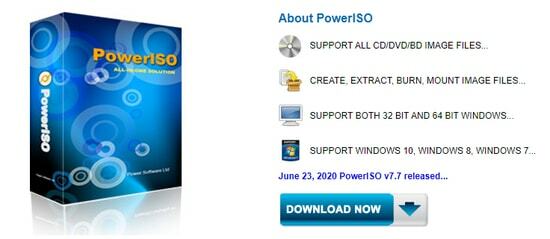
Power ISO იმსახურებს მუდმივ ადგილს ჩვენს ყველაზე რეიტინგულ და უაღრესად საიმედო სიაში ISO Burner საკმაოდ კარგი მიზეზების გამო. მას გააჩნია სწრაფი და მარტივი სამუშაო მექანიზმი, რომელიც საშუალებას გაძლევთ ჩაწეროთ, ამოიღოთ, დაამონტაჟოთ, დაშიფვროთ, შეკუმშოთ და გადაიყვანოთ დისკის სურათები უპრობლემოდ.
გამორჩეული თვისებები:
- მას შეუძლია ISO ფაილების ჩაწერა CD-ზე. იგი ასევე მხარს უჭერს სხვა ფორმატების ადვილად ჩაწერას Blu-Ray დისკებში, DVD-ებზე, CD-ებზე და ა.შ.
- ის სრულად თავსებადია Windows-ის თითქმის ყველა ვერსიასთან, დაწყებული Windows 98-დან შემდეგ ვერსიებამდე.
- გარდა ამისა, თქვენ ასევე შეგიძლიათ გამოიყენოთ ეს წარმოუდგენელი ინსტრუმენტი დისკის გამოსახულების ფაილების შესაქმნელად დისკიდან ან მყარი დისკიდან.
- თქვენ ასევე შეგიძლიათ გამოიყენოთ ის თქვენი ISO ფაილების რედაქტირებისთვის მისგან ფაილების დამატებით და წაშლით
- აუდიო დისკების დამზადების უნარი ასევე მატებს მის ფუნქციონირებას.
- ეს ISO ჩამწერი აღჭურვილია მარტივი სამუშაო და მოწინავე ფუნქციებით.
- ეს წარმოუდგენელია Windows დისკის გამოსახულების ჩამწერი ასევე მხარს უჭერს გამოსახულების მრავალ ვერსიას, მათ შორის CDI, NRG, BIN და მრავალი სხვა.
- მთლიანობაში ეს არის ერთჯერადი გადაწყვეტა, თუ გსურთ ჩაწეროთ ISO ფაილები CD, DVD, მონაცემთა CD, ვიდეო DVD და ა.შ.
Გადმოწერე ახლავე
2. უფასო ISO Burner
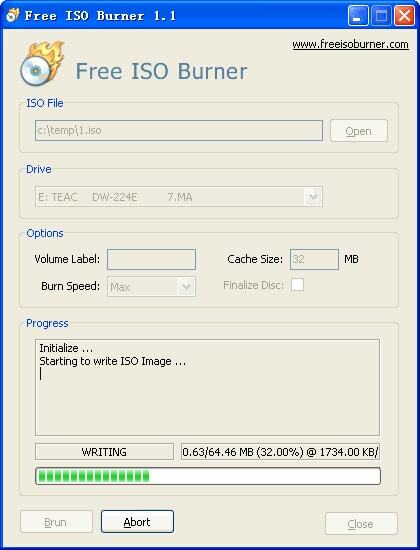
კიდევ ერთი ძლიერი ინსტრუმენტი, რომელიც საშუალებას გაძლევთ ჩაწეროთ ISO ფაილები DVD და CD დისკებზე. ეს უფასო ISO შემქმნელი გთავაზობთ მარტივ და ეფექტურ გზას თქვენი ISO ფაილების მრავალ ხილვად ფორმატში გადასაყვანად.
ასევე წაიკითხეთ: რა არის საუკეთესო ღია კოდის DVD Ripper Windows 10-ისთვის?
გამორჩეული თვისებები:
- ISO დამწვრობის ამ საუკეთესო პროგრამას გააჩნია ინტუიციური და პირდაპირი ინტერფეისი.
- ეს USB Burner გამოდის პორტატული დიზაინით, რომელიც შეგიძლიათ გამოიყენოთ USB დისკიდან ISO ფაილების ჩასაწერად პირდაპირ თქვენს Windows კომპიუტერზე.
- ის გთავაზობთ სწრაფ და საიმედო შედეგებს.
- უფასო ISO Burner მოდის მოსახერხებელი დიზაინით და სრულიად თავისუფალია შემაშფოთებელი რეკლამებისგან.
- გარდა ამისა, მას ასევე გააჩნია რამდენიმე მოწინავე ფუნქცია, რომელიც შეგიძლიათ გამოიყენოთ ჩაწერის სიჩქარის დასაყენებლად, დისკის მოცულობის დასაყენებლად და დამწვრობის ქეშის ზომის შესაცვლელად.
- მას ასევე გააჩნია ავტომატური შეტყობინების ფუნქცია, რომელიც აგზავნის შეტყობინებებს ჩაწერის პროცესის დასრულებისას.
Გადმოწერე ახლავე
3. ISO სემინარი
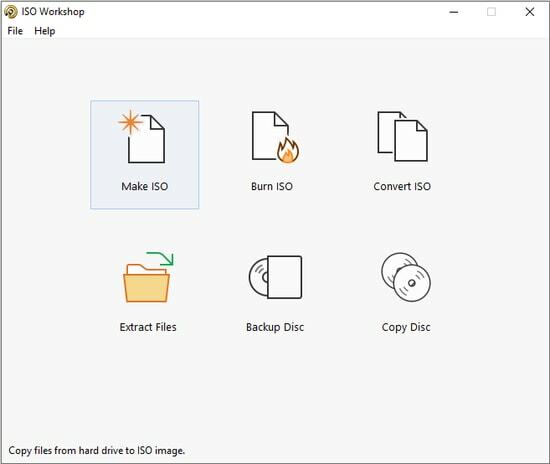
შემდეგი ჩვენი სანდო და საუკეთესო ISO დამწვრობის პროგრამული უზრუნველყოფის სიაში არის ISO Workshop. ის მოდის მოსახერხებელი დიზაინით, რომელიც აღჭურვილია მარტივი და მარტივი სამუშაოთი.
გამორჩეული თვისებები:
- ISO ფაილების გარდა, ის ასევე გთავაზობთ Blu-ray დისკის, CD და DVD ჩაწერისა და ემულაციის მარტივ გზას.
- ის ასევე გაძლევთ შესაძლებლობას მოძებნოთ ფაილები მრავალი წყაროდან და დისკის სურათებიდან.
- ის სრულად თავსებადია Windows-ის ყველა ვერსიასთან.
- ამის გამოყენება ISO გამოსახულების დამწვარი თქვენ შეგიძლიათ მარტივად გადაიყვანოთ დისკის სურათები ISO-ზე და ასევე შექმნათ Blu-ray დისკების, DVD და CD-ების ასლები.
- მას ასევე შეუძლია დისკის სარეზერვო ასლის შექმნა, მოძებნა და ამოღება საჭირო დისკიდან.
- თუ თქვენ ეძებთ ეფექტურს, საუკეთესო და უფასო ISO დამწვარი, მაშინ ISO სემინარი იქნება კარგი არჩევანი.
Გადმოწერე ახლავე
4. ImgBurn
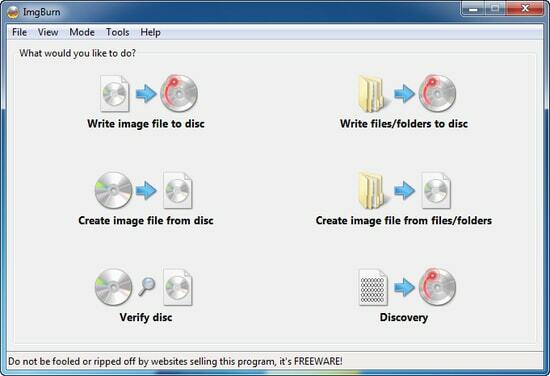
კიდევ ერთი შთამბეჭდავი და ფუნქციებით მდიდარი ISO ფაილის შემქმნელი რომელიც შეგიძლიათ აირჩიოთ თქვენთვის არის ImgBurn. ის გვპირდება დაუმარცხებელ გადაწყვეტილებებს ISO ფაილების შექმნისა და ჩაწერის განსაკუთრებულად მარტივ გზაზე. ხელსაწყოს შეუძლია სხვადასხვა ტიპის გამოსახულების ფორმატების მხარდაჭერა, მათ შორის DVD, CDI, CCD, GI, BIN და მრავალი სხვა.
გამორჩეული თვისებები:
- გლუვი და შეუფერხებელი მუშაობა ImgBurn-ს ყველასთვის გამოსაყენებელ ინსტრუმენტად აქცევს.
- Windows-ისთვის საუკეთესო ISO დამწვრობის პროგრამული უზრუნველყოფით, თქვენ მიიღებთ მრავალ რეჟიმს, მათ შორის აშენების, ჩაწერის, გადამოწმებისა და აღმოჩენის ჩათვლით.
- ეს ISO მონტაჟი პროგრამულ უზრუნველყოფას შეუძლია სხვადასხვა ფუნქციების მხარდაჭერა, მათ შორის ფაილების საქაღალდეში ჩაწერა, დისკის გადამოწმება, სურათის ფაილის დისკზე ჩაწერა, სურათების ფაილის შექმნა დისკიდან, ფაილებიდან და საქაღალდეებიდან.
- თუ თქვენ ეძებთ ფუნქციებით მდიდარ ხელსაწყოს, რომელსაც შეუძლია ძალისხმევის გარეშე შექმნა HD DVD და Blu-Ray ვიდეო დისკები, მაშინ ImgBurn-ზე უკეთესი არჩევანი არ არსებობს.
- ტორტზე ალუბალი ის არის, რომ ა უფასო ISO დამწვარი.
- გარდა ამისა, თქვენ ასევე შეგიძლიათ გამოიყენოთ იგი ფაილების გასაზიარებლად დისკებს შორის და ის კომფორტულად მუშაობს Windows-ის ყველა ვერსიაზე.
Გადმოწერე ახლავე
5. Active@ISO Burner
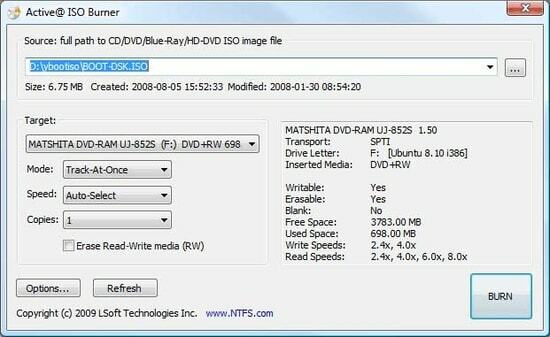
კიდევ ერთი განსაცვიფრებელი ინსტრუმენტი, რომელიც საშუალებას გაძლევთ დაწეროთ ISO ფაილები მაქსიმალურად მარტივად. გამოიყენეთ ის ISO ფაილების დასაწერად სხვადასხვა გამოსახულების ფორმატებში, მათ შორის HD DVD, DVD, CD და Blu-Ray დისკებზე.
გამორჩეული თვისებები:
- მისი ინტერფეისი საკმაოდ მარტივი და პირდაპირია.
- მას გააჩნია გადათრევა და ჩამოშვების სამუშაო მექანიზმი, რომელიც მუშაობს როგორც ნიავი, უბრალოდ ჩამოაგდეთ ISO ფაილი და დააწკაპუნეთ აპლიკაციის ფანჯარაში ჩაწერის ღილაკზე.
- თქვენ ასევე მიიღებთ რამდენიმე დამატებით ვარიანტს ამ ძლიერი და საუკეთესო ISO დამწვარი როგორიცაა წერის სიჩქარე, ჩაწერის რეჟიმები და ასლის ნომერი.
- უკეთესი მომხმარებლის გამოცდილებისთვის ის ასევე აჩვენებს დისკის ინფორმაციას პრეზენტაციის სახით, წაკითხვის/ჩაწერის სიჩქარის ჩათვლით.
- რასაც თქვენ ასევე იღებთ ამ საოცარი ISO დამწვრობის საშუალებით არის ავტომატური წვის პროცესი და ტესტის რეჟიმი, რომელიც დაგეხმარებათ ჩაწეროთ პროცესის ტესტირება.
Გადმოწერე ახლავე
6. ნებისმიერი დამწვრობა
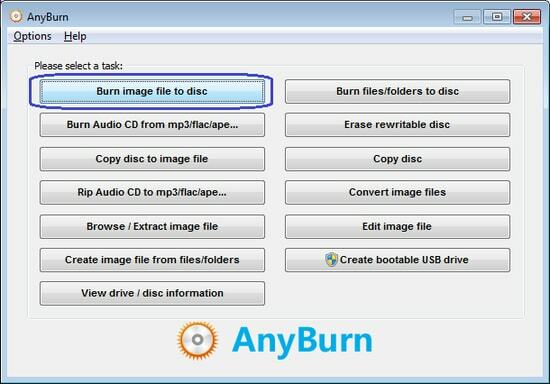
Any Burn-მა დაიმსახურა ადგილი ჩვენს სიაში საუკეთესო ISO დამწვრობის პროგრამა Windows 10-ისთვის მისი სუფთა ინტერფეისისა და მოწინავე მუშაობის გამო. ის გთავაზობთ ISO სურათების ჩაწერის მარტივ გზას და შეუძლია დაახლოებით 30 სხვადასხვა გამოსახულების ფორმატის მხარდაჭერა.
გამორჩეული თვისებები:
- გარდა სტანდარტული ჩაწერის ფუნქციებისა, მას ასევე შეუძლია შექმნას მუსიკა და მონაცემთა დისკები.
- დისკზე დისკზე კოპირება, გამოსახულების გადამყვანი და გადასაწერი დისკის წაშლის ფუნქცია ამის რამდენიმე გამორჩეული შეთავაზებაა საუკეთესო უფასო ISO დამწვარი.
- იგი მხარს უჭერს Windows-ის სხვადასხვა ვერსიებს, მათ შორის 10, 8, 8.1 და 7.
- მას შეუძლია შექმნას და დააკოპიროს დისკები FLAC, mp3, WMA ფაილებიდან.
- თქვენ ასევე შეგიძლიათ გამოიყენოთ იგი ჩამტვირთავი USB დისკის შესაქმნელად თქვენი Windows მოწყობილობისთვის.
- უკეთესი მუშაობისთვის; ის იყენებს სექტორის სექტორის ტექნიკას დისკების კოპირებისთვის.
Გადმოწერე ახლავე
7. Passcape ISO Burner
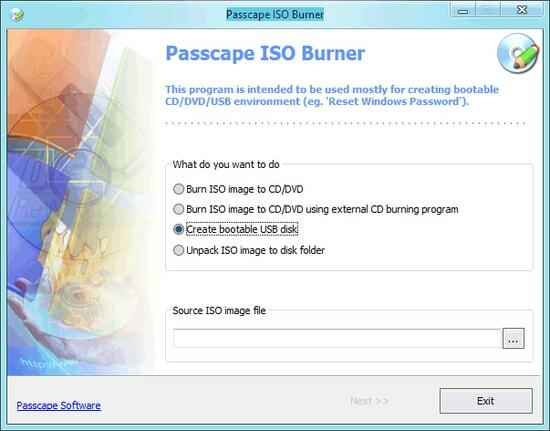
თუ ეძებთ პორტატულს Windows დისკის გამოსახულების ჩამწერი, მაშინ Passcape ISO Burner შეიძლება იყოს თქვენთვის შესაფერისი არჩევანი. ეს არის უმოქმედო არჩევანი, თუ თქვენ ეძებთ ISO ფაილების დისკზე ჩაწერის ავტომატურ გზას.
ასევე წაიკითხეთ: საუკეთესო კომპიუტერის ოპტიმიზაციის პროგრამა Windows 10-ისთვის
გამორჩეული თვისებები:
- მოსახერხებელი ინტერფეისი და ავტომატური ჩაწერის პროცესი.
- მას აქვს ტესტირების რეჟიმი და კომფორტულად მუშაობს როგორც Mac, ასევე Windows მოწყობილობებზე.
- ამით საუკეთესო iso burner პროგრამული უზრუნველყოფა თქვენ ასევე მიიღებთ ორ განსაცვიფრებელ ფუნქციას, ამოშალეთ ISO სურათი დისკის საქაღალდეში და შექმენით ჩამტვირთავი USB დისკი.
- ის თავსებადია თითქმის ყველა ტიპის USB მოწყობილობასთან და CD/DVD ჩამწერთან.
Გადმოწერე ახლავე
8. ვინისო
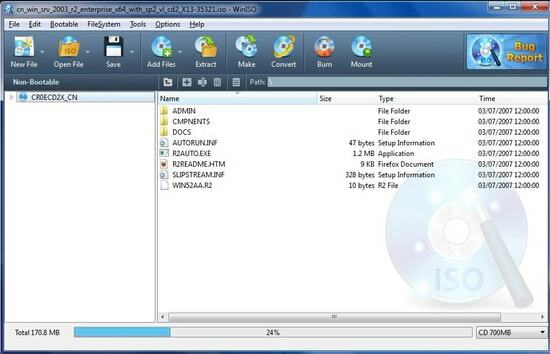
ეს არის ძალიან პოპულარული მისი მაღალი შესრულებისა და გლუვი დიზაინის გამო. ის მუშაობს როგორც ნიავი და ადვილად შეუძლია ISO ფაილების ჩაწერა DVD/CD/Blu-Ray დისკებზე.
გამორჩეული თვისებები:
- მას შეუძლია ISO და BIN ფაილების გარდაქმნა, ჩაწერა, ამოღება, რედაქტირება და გადარქმევა სხვა გამოსახულების ფორმატის ფაილებად.
- აპლიკაციის საერთო გარეგნობა და შეგრძნება საკმაოდ სასიამოვნოა და გპირდებათ შეუფერხებელ შედეგებს.
- თქვენ ასევე შეგიძლიათ გამოიყენოთ ეს საუკეთესო ISO დამწვრობის პროგრამული უზრუნველყოფა ფაილების დასამონტაჟებლად და ჩამტვირთავი დისკების შესაქმნელად.
Გადმოწერე ახლავე
9. BurnCDCC
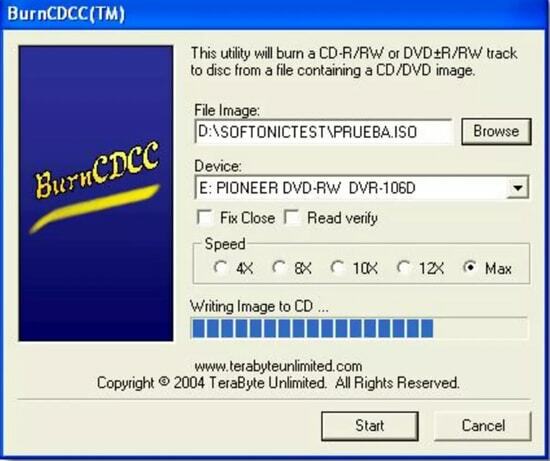
თუ თქვენ ეძებთ საუკეთესო უფასო ISO დამწვარი რომელიც გთავაზობთ მარტივ და ეფექტურ მუშაობას, მაშინ BurnCDCC შეიძლება დაგეხმაროთ.
გამორჩეული თვისებები:
- მას გააჩნია მოსახერხებელი და პორტატული დიზაინი.
- მას შეუძლია ISO ფაილების ჩაწერა DVD და CD დისკებში ყოველგვარი აურზაურის შექმნის გარეშე.
- ის კარგად მუშაობს Windows-ის ყველა ვერსიაზე.
Გადმოწერე ახლავე
10. CDBurnerXP
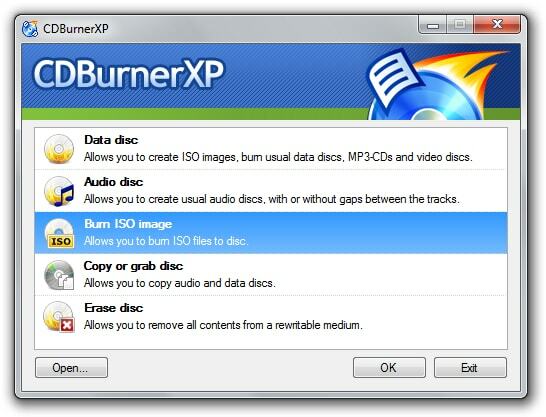
CDBurnerXP კიდევ ერთია უფასო ISO დამწვრობის აპლიკაცია რაც გეხმარება DVD-ების დაწვა, CD, Blu-ray დისკები და HD DVD.
გამორჩეული თვისებები:
- ის ხელმისაწვდომია მრავალენოვანი ინტერფეისით, რომელიც მხარს უჭერს მარტივ მუშაობას.
- შეგიძლიათ გამოიყენოთ ჩამტვირთავი დისკების შესაქმნელად.
- კარგად მუშაობს ყველა Windows მოწყობილობაზე.
- დამოუკიდებელი ინსტრუმენტი ISO ფაილების დასაწერად და შესაქმნელად.
Გადმოწერე ახლავე
11. ISO დისკი
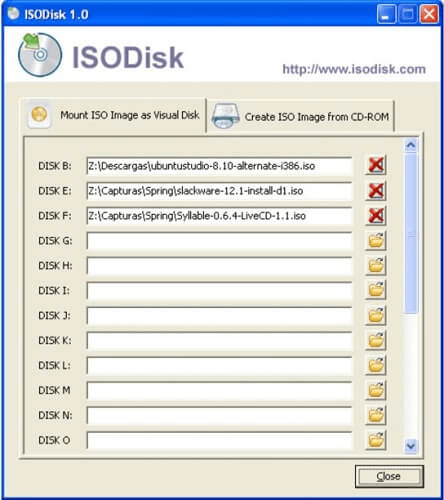
შემდეგი ჩვენს სიაში საუკეთესო ISO დამწვრობის პროგრამაა ISO Disk. ეს არის ერთ-ერთი ყველაზე ეფექტური პროგრამული უზრუნველყოფა, ის საშუალებას გაძლევთ დაამონტაჟოთ, ჩაწეროთ და შექმნათ სარეზერვო მნიშვნელოვანი ფაილები. ამ პროგრამული უზრუნველყოფის გამოყენებით მომხმარებელს შეუძლია ერთდროულად დაწეროს 19-ზე მეტი ფაილი. პროგრამული უზრუნველყოფის საუკეთესო ნაწილი არის ის, რომ ის უფასოა.
გამორჩეული თვისებები:
- პროგრამას აქვს მარტივი და მოსახერხებელი ინტერფეისი.
- ის ავტომატურად ქმნის ISO ფაილებს CD და DVD დისკებიდან.
- პროგრამას აქვს შესანიშნავი ხელსაწყოები, რომლებიც დაგეხმარებათ ISO ფაილების შექმნაში.
- მასზე წვდომა შეუძლია ყველა მომხმარებელს, რადგან პროგრამა უფასოა.
Გადმოწერე ახლავე
12. PassFab
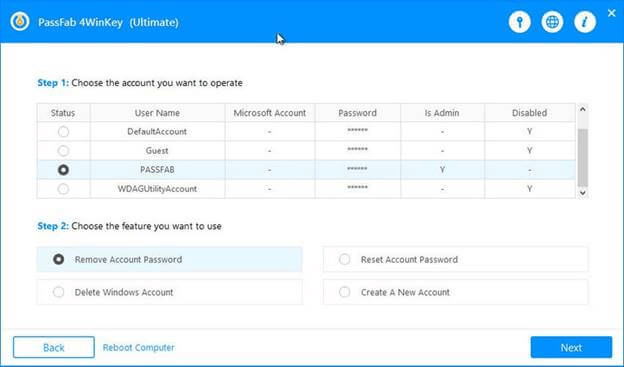
კიდევ ერთი დიდი ISO დამწვრობის პროგრამული უზრუნველყოფა სიაში, PassFab. ამ საოცარი პროგრამული უზრუნველყოფის გამოყენებით მომხმარებლებს შეუძლიათ ადვილად ჩაწერონ ISO ფაილები დისკზე ან USB დისკზე. გარდა ამისა, პროგრამა იდეალურია ყველა მომხმარებლისთვის, რადგან ის ძალიან მარტივი და მოსახერხებელია.
გამორჩეული თვისებები:
- ამ პროგრამის გამოყენებით შეგიძლიათ შექმნათ ჩამტვირთავი დისკები
- პროგრამა თავსებადია როგორც Windows, ასევე Mac პლატფორმებთან
- ის ძირითადად ფოკუსირებულია დისკის პაროლის აღდგენაზე
- მომხმარებლები ასევე იღებენ ტესტირების რეჟიმს
- ავტომატური ჩაწერის პროცესით, მომხმარებელს შეუძლია უბრალოდ დააბრუნოს, სანამ პროგრამა მუშაობს
Გადმოწერე ახლავე
დასკვნა
აირჩიეთ საუკეთესო ISO დამწვრობის პროგრამული უზრუნველყოფა თქვენი Windows 10 მოწყობილობისთვის, რომ მიიღოთ შესანიშნავი შედეგები. ყველა ზემოთ მოყვანილი პროგრამა აღჭურვილია შეუსაბამო ფუნქციებით და უზრუნველყოფს უმაღლესი დონის შესრულებას.
ჩვენ გირჩევთ აწონ-დაწონოთ თქვენი მოთხოვნები და აირჩიოთ ის ინსტრუმენტი, რომელიც საუკეთესოდ შეეფერება Windows 10-ისთვის ISO ფაილის შესაქმნელად.